Vuoi trasferire i dati dal vecchio iPhone al nuovo, senza perdere nessun dato, immagine, applicazione o password? Allora questo è l’articolo che stavi cercando! Ti mostrerò esattamente come migrare tutti i tuoi dati da un vecchio iPhone a un nuovo iPhone e portare tutto con te. Per una perfetta migrazione di tutti i tuoi dati dal vecchio iPhone a un nuovo iPhone è necessario come prima cosa creare un backup di ripristino. Puoi farlo tramite iTunes, iCloud o entrambi se vuoi, anche se alla fine userai solo uno dei backup che hai creato. Ricordati che avrai bisogno di uno spazio di memoria sufficiente su iCloud o sul tuo computer per la creazione del backup.
Come trasferire i dati dal vecchio iPhone al nuovo
FASE 1: Esegui il backup del tuo vecchio iPhone
Come avrai notato precedentemente, ci sono due modi per eseguirei backup del tuo iPhone: il primo è utilizzando iTunes (in questo caso però avrai bisogno di un computer con il suddetto programma installato); il secondo è utilizzando iCloud per eseguire il backup del tuo iPhone. Vediamo in maniera specifica come fare:
OPZIONE 1: Backup su iTunes
1) Apri iTunes e connetti il tuo vecchio iPhone al computer tramite il cavo usb.
2) Seleziona il vecchio iPhone e vai sulla schermata di riepilogo di iTunes.
3) Cerca la sezione “Backup” e scegli “Questo computer”. Se vuoi salvare anche i tuoi dati di Salute e attività del dispositivo iOS, devi eseguire la codifica del backup, per far questo seleziona la casella “Codifica backup”.
4) Clicca su “Effettua backup adesso”, partirà una procedura automatica al termine della quale potrai controllare e verificare l’effettiva creazione del file di backup cliccando su “Preferenze” e successivamente su “Dispositivi”.
OPZIONE 2: Backup su iCloud
1) Apri l’app “Impostazioni” e vai su “iCloud”.
2) Scegli “Backup” e assicurati che l impostazione è attiva.
3) Seleziona l’opzione “Esegui backup adesso”.
FASE 2: Esegui il ripristino del backup del tuo dispositivo
1) Accendi il tuo iPhone 7 ed esegui la configurazione iniziale (scegli la lingua, connettiti a una rete Wi-Fi, accedi al tuo id Apple etc…)
2) Successivamente ti troverai davanti alla schermata “App e dati”, in questa schermata puoi selezionare se migrare i tuoi dati da iTunes o iCloud:
- Scegli “Ripristina da backup iCloud” per ripristinare il backup creato precedentemente con iCloud.
- Scegli “Ripristina da backup iTunes” se invece vuoi ripristinare il backup che hai fatto precedentemente con iTunes
OPZIONE 1: Ripristina backup da iTunes
1) Dopo aver collegato il tuo dispositivo al computer che hai usato per eseguire il backup, apri iTunes e seleziona il dispositivo.
2) Seleziona “Ripristina backup”, quindi scegli il backup che avevi creato assicurandoti che sia quello giusto (se avevi creato un backup codificato, inserisci la password quando ti è richiesto).
3) Partirà un procedimento automatico al termine del quale ritroverai tutti i tuoi dati sul tuo iPhone 7 o iPhone 7 plus.
OPZIONE 2: Ripristina backup da iCloud
Dopo aver scelto l’opzione “Ripristina da backup iCloud” nella schermata “App e dati” ti troverai davanti una schermata con tutti i tuoi backup salvati su iCloud. Clicca su quello che hai creato precedentemente e attendi il completamento della procedura di ripristino.
Quando il processo è stato completato, avrai migrato tutti i tuoi dati da un vecchio iPhone al tuo nuovo iPhone.
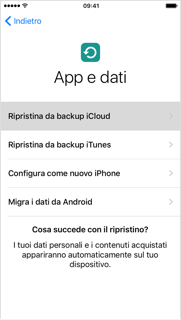
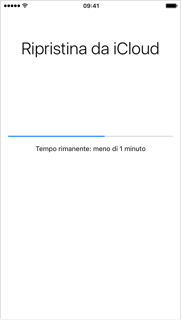


![[Come si fa] Trasferire i dati dal vecchio iPhone al nuovo](http://www.pensaremac.it/wp-content/uploads/2016/09/Trasferire-i-dati-dal-vecchio-iPhone-al-nuovo.jpg)



![[Come si fa] Pulire la tastiera del Macbook](http://www.pensaremac.it/wp-content/uploads/2018/10/www.italiamac.it-le-soluzioni-assurde-di-apple-per-pulire-la-tastiera-dei-nuovi-macbook-pro-macbook-cleaning-keyboard-front-clean-right-450x225.jpg)
![[Come si fa] Pubblicare Foto 3D su Facebook](http://www.pensaremac.it/wp-content/uploads/2013/08/23831-facebook-e1540480845572.jpg)
![[Come si fa] Eliminare applicazioni di sistema su iPhone e iPad con iOS 10](http://www.pensaremac.it/wp-content/uploads/2016/11/Airmail-Dock-450x225.jpg)
![[Come si fa] Aumentare la durata della batteria di iPhone 7](http://www.pensaremac.it/wp-content/uploads/2016/10/batteria-iPhone-7-450x225.png)
Discussione su questo post